SQL Server 2016をアンインストールする手順・方法を解説します。
SQL Server 2016をアンインストール
Microsoft SQL Server 2016をアンインストールしていきます。
SQL ServerのアンインストールはOracleのように複雑ではなく、Windowsのアプリケーションから削除するだけなのでとても簡単です。
今回はSQL Server 2016をアンインストールしますが、2017やその他のバージョンでも削除方法は似たようなものなので、参考にはなるかと思います。
今回の環境はWindows10で解説します。
まずはWindowsのスタートボタンを右クリックして、「アプリと機能」をおします。
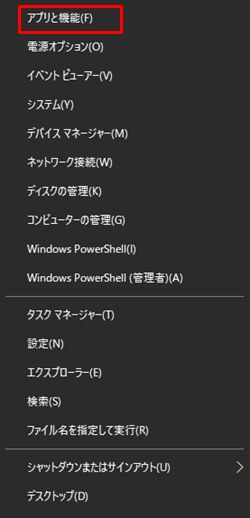
「アプリと機能」の一覧から「Microsoft SQL Server 2016」を探して、「アンインストール」をおします。
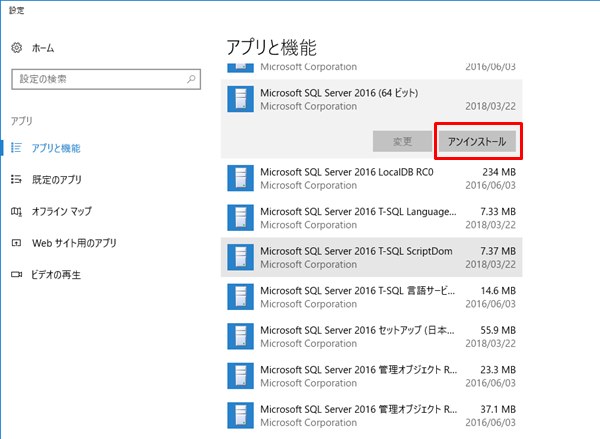
アンインストールの確認画面が開きます。「アンインストール」をおします。
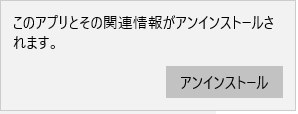
SQL Server 2016の設定画面がひらきます。「削除」をおします。
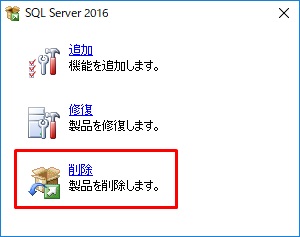
インスタンスの選択画面が開きます。削除するインスタンスを選択し、「次へ」をおします。
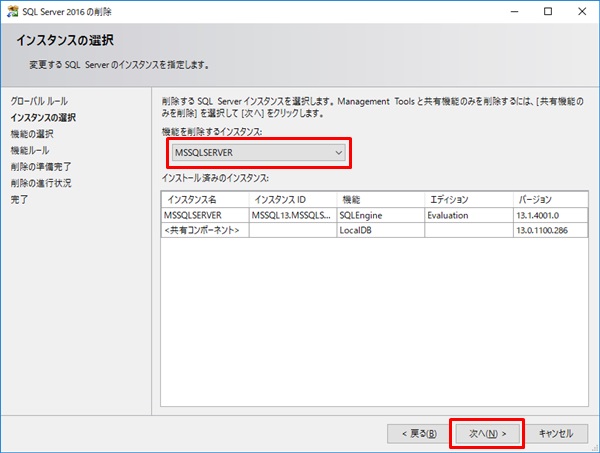
削除する機能を選択します。今回は全て削除するので、「すべて選択」をおし、「次へ」をおします。

削除の準備が完了しました。「削除」ボタンをおします。
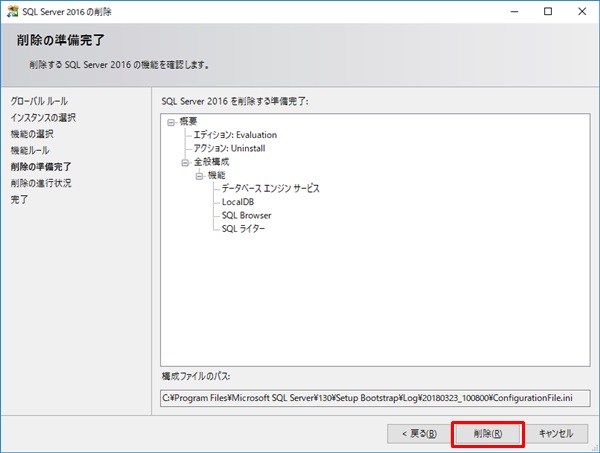
削除がはじまります。環境によってはかなり時間がかかることもあります。
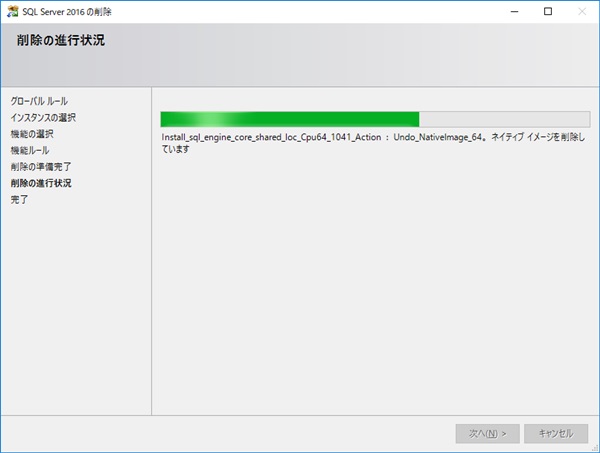
SQL Server 2016が削除されました。これで完了です。
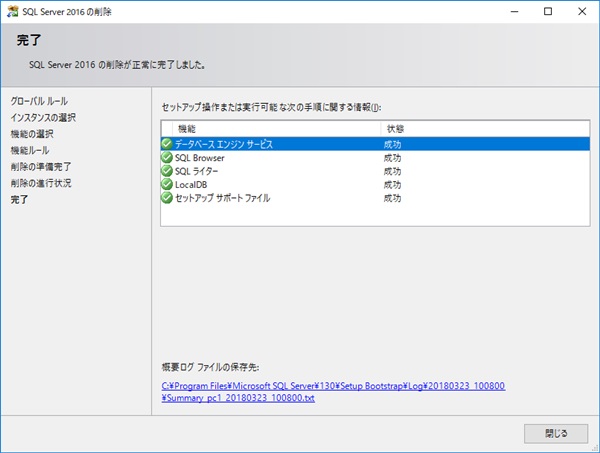
SQL Server 2016の他の機能
もう一度、「アプリと機能」を確認してみます。「Microsoft SQL Server 2016」は削除されたのでありませんね。
他にもMicrosoft SQL Server 2016からはじまるものがありますが、元々、別のソフト経由でインストールされたものなので今回は削除しません。
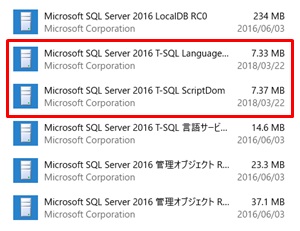
ただし赤枠は「Microsoft SQL Server 2016」と同時にインストールされたものなので削除できます。サイズは15MBなので放置しても問題ないですね。気になる方はこちらも削除してもいいかもです。今回はそのままにしておきます。
以上、SQL Server 2016のアンインストールの手順・方法の解説でした。

コメント